Mac'te Arama Geçmişi Nasıl Temizlenir [%100 Çalışıyor]
Yayınlanan: 2022-12-14Bu makale aracılığıyla, MacBook'unuzdaki arama geçmişinizi hızlı ve kolay bir şekilde nasıl temizleyeceğiniz konusunda sizi bilgilendiriyoruz.
Tarama geçmişi, iyi ve kötünün karışık bir çantasıdır. Arama günlüklerinin iyi tarafı, web sitelerinin daha hızlı yüklenmesini sağlaması ve çabanızı azaltmasıdır. Bununla birlikte, tarama geçmişi gizliliğinizi de ihlal eder, cihazınıza erişen herhangi biri ne aradığınızı bilebilir. Kötü amaçlı yazılım saldırıları durumunda, bilgisayar korsanlarının verilerinizi çalmasına yardımcı olur. Bu nedenle, Mac'te arama geçmişini nasıl temizleyeceğinizi öğrenmek daha iyidir.
Mac'te geçmişi nasıl temizleyeceğinizi biliyorsanız, gizliliğinizi ve verilerinizi koruyabilirsiniz. Bu nedenle, bu makale tüm büyük tarayıcılardaki (Safari, Chrome ve Firefox) geçmişi silme yollarında size rehberlik edecektir.
Daha fazla uzatmadan MacBook'ta geçmişi nasıl temizleyeceğimizle başlayalım.
Mac'te Arama Geçmişinin Nasıl Temizleneceğine Dair Kolay Bir Kılavuz
Öncelikle bu kılavuzda, Mac'te en çok kullanılan tarayıcı olan Safari'de tarama geçmişini silmenin yolunu öğrenelim. Ardından, Chrome ve Firefox'ta geçmişi silmeye devam edeceğiz.
Mac Safari'de Geçmiş Nasıl Temizlenir
Mac'in Safari tarayıcısında geçmişi silmek için aşağıda paylaşılan adımları takip edebilirsiniz.
- Öncelikle Safari'yi açın. Bunu, yuvadaki tarayıcı simgesine tıklayarak veya Başlatma Çubuğu aracılığıyla bularak yapabilirsiniz.
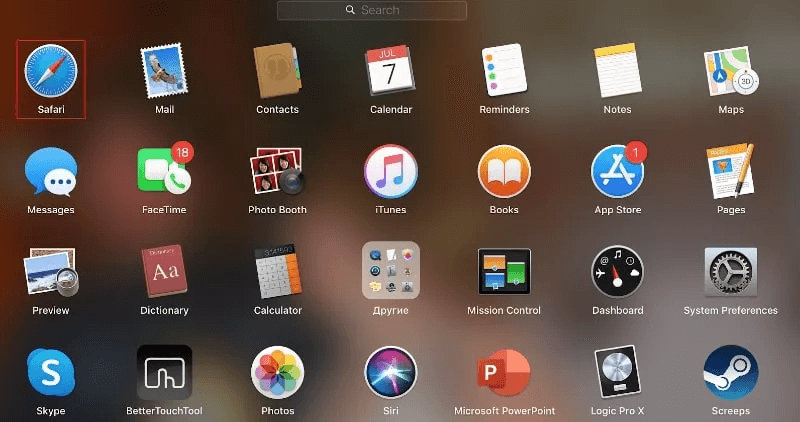
- Şimdi, üst menüden Geçmiş'i seçin.

- Ekranınızda görünen açılır menüden Geçmişi Temizle seçeneğini seçin.
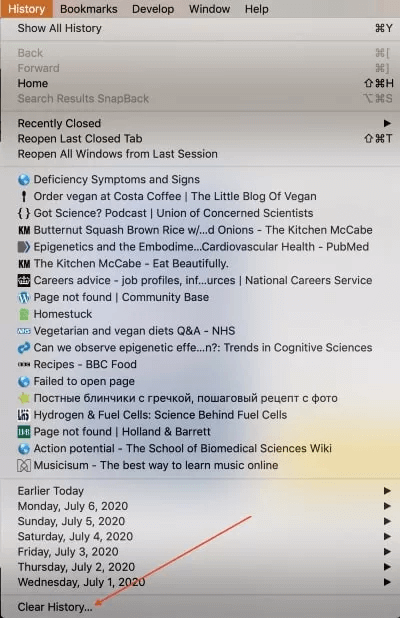
- Mac'te arama geçmişinizi temizlemek istediğiniz dönemi seçin.
- Şimdi, Geçmişi Temizle düğmesine tıklayın.
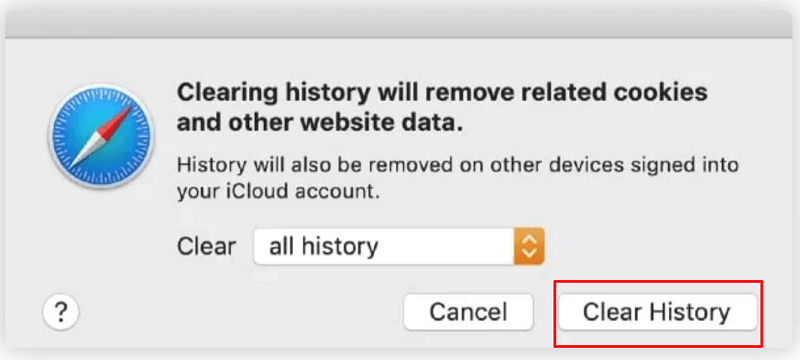
Not: Tarama kayıtlarını tamamen silmek istemiyorsanız geçmişten belirli sayfaları silebilirsiniz. Bunu yapmak için Safari>Geçmiş>Tüm Geçmişi Göster>Kaldırmak istediğiniz sayfaya sağ tıklayın>Sil yolunu izleyin.
Mac'in Safari tarayıcısında geçmişi nasıl temizleyeceğinizi öğrendikten sonra, bunu Chrome'da nasıl yapacağımızı öğrenelim.
Ayrıca Okuyun: Chrome, Firefox, Safari ve IE Tarayıcılarında Önbellek Nasıl Temizlenir
MacBook Chrome'da Geçmiş Nasıl Temizlenir
Mac'te Chrome'un arama geçmişini temizlemek için izleyebileceğiniz adımlar şunlardır.
- Her şeyden önce, Mac'inizde Google Chrome'u başlatın.
- Şimdi, üst menüden Geçmiş'i seçin ve ardından Tam Geçmişi Göster seçeneğini seçin.
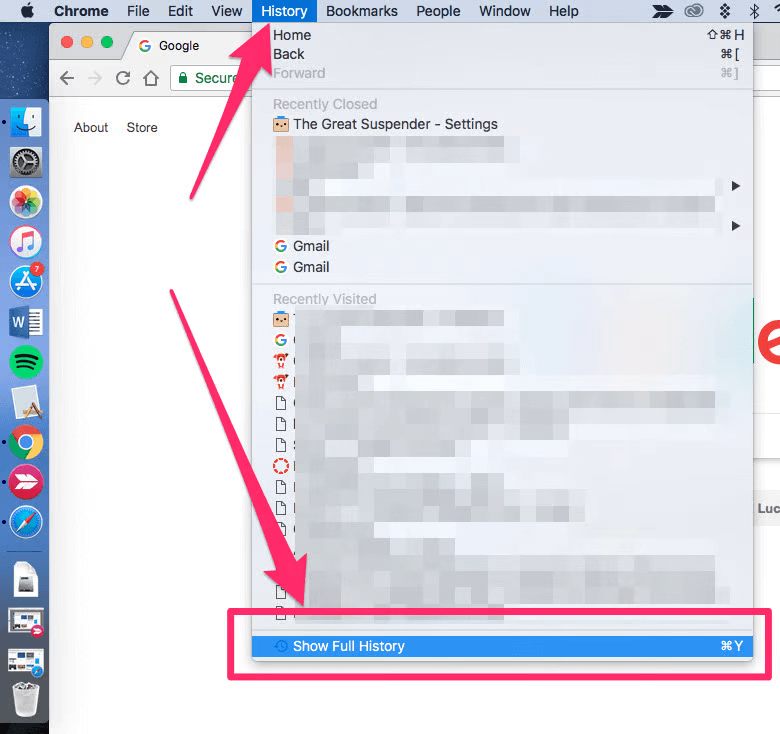
- Sol bölmeden Tarama verilerini temizle seçeneğini seçin.

- Şimdi, Mac'te arama geçmişini silmek istediğiniz zaman dilimini seçin. Ayrıca, yalnızca tarama geçmişini mi yoksa çerezleri ve önbelleğe alınmış resim dosyalarını da kaldırmak isteyip istemediğinizi seçin.
- Son olarak, Verileri Temizle düğmesine tıklayın.
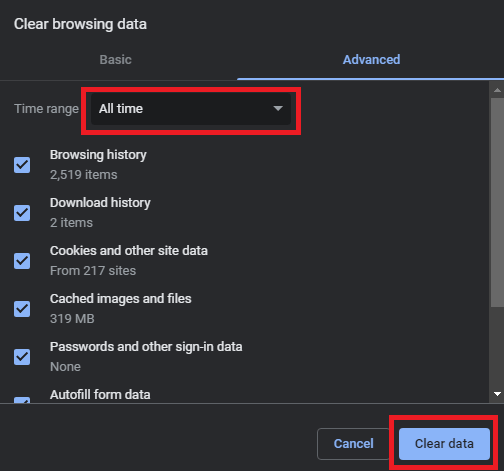
Not: Safari gibi Chrome da belirli sayfaları geçmişten silmenize olanak tanır. Tarama geçmişinden belirli sayfaları silmek için Geçmiş>Tüm Geçmişi Göster> Silmek istediğiniz sayfaları seçin>Sil yolunu takip edebilirsiniz.
Yukarıda, MacBook'un Chrome'unda arama geçmişinin nasıl temizleneceği anlatıldı. Şimdi, Firefox'ta geçmişi silme konusunda size rehberlik edelim.

Mac'in Firefox'unda Arama Geçmişi Nasıl Silinir?
Aşağıda, Mac'inizin Firefox'unda arama geçmişini temizlemek için atabileceğiniz adımlar yer almaktadır.
- Cihazınızda Firefox'u başlatın.
- Şimdi, üst çubuktan Geçmiş'i seçin.
- Yakın Geçmişi Temizle seçeneğini seçin.
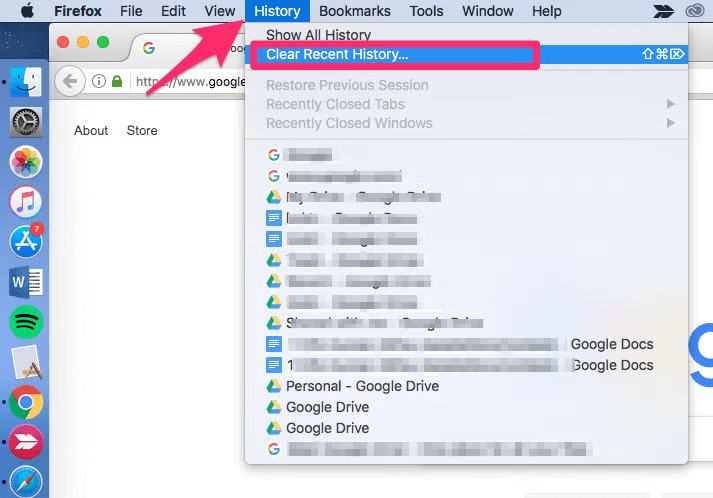
- Tarama kayıtlarını silmek istediğiniz zaman aralığını seçin.
- Son olarak, işlemi tamamlamak için Şimdi Temizle düğmesine tıklayın.
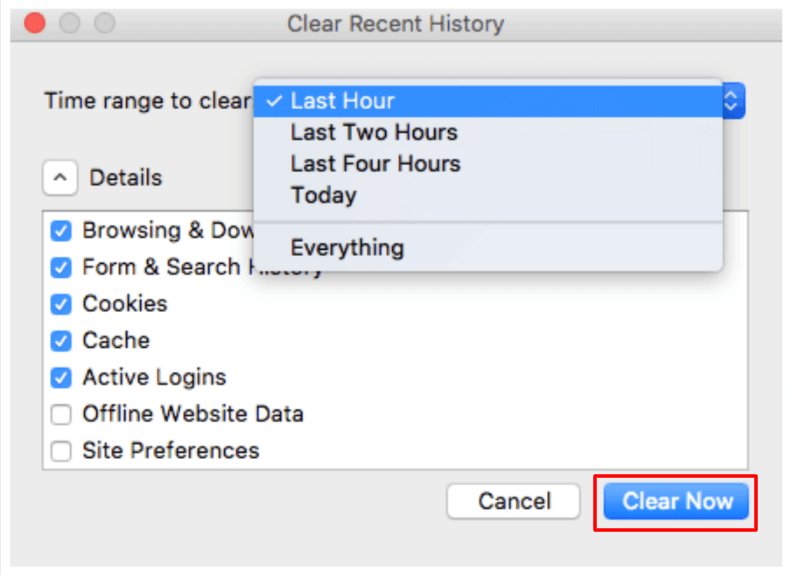
Not: Firefox'ta tarama geçmişinden bazı belirli sayfaları da silebilirsiniz. Yalnızca birkaç sayfayı silmek için Geçmiş>Tüm Geçmişi Göster>Silmek istediğiniz sayfaları seçin (birden fazla sayfa seçmek için Command+Select tuşlarını kullanabilirsiniz)>Seçili sayfayı sağ tıklayın>Bu Siteyi Unut yolunu takip edebilirsiniz.
Yukarıdakilerin hepsi, Mac'te arama geçmişinin nasıl temizleneceği ile ilgiliydi. Arama alışkanlıklarınızı gizli tutmak için sık sık tarama geçmişini silmeniz gerekiyorsa, web'de gezinmek için özel veya gizli modu kullanmanızı öneririz. Nasıl yapıldığını aşağıdaki bölümde paylaşıyoruz.
Mac'te Gizli Olarak Nasıl Göz Atılır?
Safari, Chrome ve Firefox dahil tüm tarayıcılar, anonim olarak gezinmek için özel bir mod sunar. Aşağıda bu tarayıcılarda bu modun nasıl kullanılacağını tek tek paylaşıyoruz.
Ayrıca Okuyun: macOS'ta Uygulamaları Tamamen Kaldırma
Safari'de Özel Olarak Gezinme
Safari'de anonim olarak gezinmek istiyorsanız bu adımları takip edebilirsiniz.
- Her şeyden önce, tarayıcınızı, yani Safari'yi başlatın.
- Şimdi, ekranınızın üst kısmındaki menüden Dosya'yı seçin.
- Son olarak, Yeni Özel Pencere açma seçeneğine tıklayın.
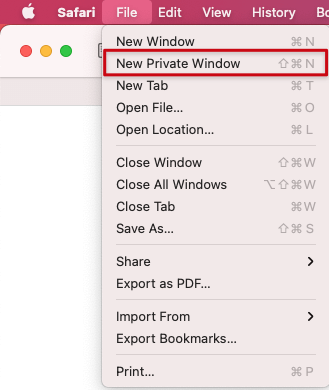
Chrome'da Özel Olarak Gezinme
Google Chrome, anonim olarak göz atmak için bir Gizli mod sunar. Bunu kullanmak için adımlar aşağıdadır.
- Öncelikle, Chrome tarayıcısını başlatmanız gerekir.
- Şimdi kebap menüsüne tıklayın (üç nokta).
- Son olarak, Yeni Gizli Pencere başlatma seçeneğini seçin.
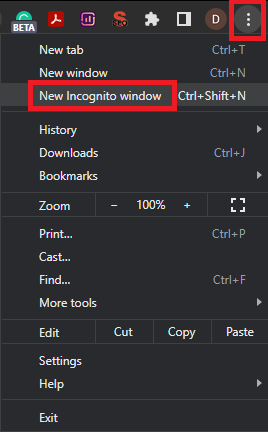
Firefox'ta Özel Olarak Gezinme
Firefox ayrıca anonim tarama için bir seçenekle birlikte gelir. Nasıl kullanılacağı aşağıda açıklanmıştır.
- Firefox tarayıcısını başlatın.
- Tarayıcı penceresinin en sağ köşesinden hamburger menüsünü seçin.
- Son olarak, Yeni Özel Pencere seçeneğini seçin.
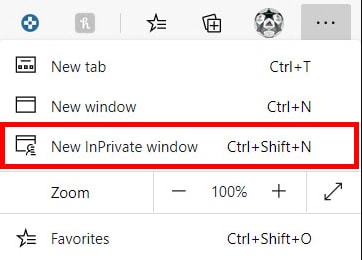
Mac'te geçmişi nasıl temizleyeceğinizi ve özel olarak göz atacağınızı öğrendikten sonra, varsa şüphelerinizi çözmek için sık sorulan birkaç soruyu yanıtlayalım.
Sıkça Sorulan Sorular
Aşağıda, Mac'te arama geçmişini temizlemeyle ilgili olabilecek hemen hemen tüm sorguları ele alıyoruz.
S1. Tarama geçmişi nedir?
Tarayıcınız, ziyaret ettiğiniz siteler, tıkladığınız bağlantılar ve görüntülediğiniz sayfalar gibi tüm tarama alışkanlıklarınızı kaydeder. Depolanan tüm bu bilgiler, tarama geçmişi olarak bilinir. Tarayıcı, genel göz atma ayrıntılarının yanı sıra kayıtlı şifrelerinizi, form ayrıntılarınızı ve önbelleğe alınmış dosyaları da depolayabilir.
S2. Tarama geçmişini neden kaldırmalısınız?
Tarama geçmişini silme zorunluluğu yoktur. Tutmak veya kaldırmak sizin kararınız. Ancak, gizliliğinizi korumak, hassas bilgilerinizi (kredi kartı numaraları gibi) korumak ve tarayıcınızın daha verimli çalışmasını sağlamak için geçmişi silmek daha iyidir.
S3. Arama geçmişinizi Safari'de nasıl temizlersiniz?
Safari'de tarama geçmişini basit bir yol izleyerek temizleyebilirsiniz, örneğin, Geçmiş>Geçmişi Temizle>Tarama verilerini silmek için zaman çerçevesini seçin>Geçmişi temizle.
S4. Mac'te tarayıcı önbelleği nasıl temizlenir
Safari'de tarayıcı önbelleğini silmek için izleyebileceğiniz adımlar aşağıdadır.
- Safari açılır menüsünü seçin ve Tercihler'i seçin.
- Gelişmiş sekmesine gidin ve menü çubuğunda Geliştirme menüsünü göster seçeneğini seçin.
- Geliştir menüsüne ve Önbelleği boşalt'a tıklayın.
Ayrıca Okuyun: Gizlilik için En İyi Ücretsiz Anonim Tarayıcılar
Özetliyor
Bu makale aracılığıyla, Mac'te arama geçmişinin nasıl temizleneceğini açıkladık. Mac'in Safari, Chrome ve Firefox'taki arama geçmişini silmek için yukarıdaki kılavuzu takip edebilirsiniz. Ayrıca, yukarıdaki bölümdeki adımları izleyerek gizli olarak da göz atabilirsiniz.
Herhangi bir soru veya karışıklık durumunda, bize bir yorum bırakmaktan çekinmeyin.
